内容简介
《Word/Excel/PowerPoint 2010三合一办公应用》是指导初学者学习Word、Excel和PowerPoint办公应用的入门书籍。本书打破了传统的按部就班讲解知识的模式,以实际应用为出发点,通过大量来源于实际工作的精彩实例,全面涵盖了读者在使用Word/Excel/PPT 2010进行日常办公过程中所遇到的问题及其解决方案。全书分为3篇共11章,Word办公应用篇主要介绍文档编辑与Word表格制作,图形、图表的应用,使用Word排版等内容;Excel办公应用篇主要介绍编制工作簿与工作表、数据透视表与数据透视图,排序、筛选与分类汇总,美化与打印工作表,保护与共享工作簿,图表与数据分析等内容;PowerPoint办公应用篇主要介绍PowerPoint 2010快速入门、编辑演示文稿、美化演示文稿等内容。
《Word/Excel/PowerPoint 2010三合一办公应用》附带一张专业级的DVD格式的多媒体教学光盘,提供长达10个小时的与本书内容同步的多媒体教学内容。通过全程视频讲解,对书中知识点进行深入讲解,一步一步地引导读者掌握使用Word、Excel和PowerPoint进行日常办公的各种操作与应用。此外光盘中还附有书中所有实例对应的原始文件、素材文件以及效果文件;并赠送一个大礼包,内含8小时的Windows 7基础知识和精彩实例讲解、办公设备和常用软件的视频教学、900套Word/Excel/PPT 2010实用模板、包含1200个Office 2010应用技巧的电子文档、财务/人力资源/行政/文秘等岗位的日常工作手册、电脑日常维护与故障排除常见问题解答等内容。
《Word/Excel/PowerPoint 2010三合一办公应用》既适合Word、Excel和PowerPoint的初学者阅读,又可以作为大中专院校或者企业的培训教材,同时对于在Word、Excel和PowerPoint方面有实战经验的用户也有较高的参考价值。
目录
第1篇 Word办公应用
第1章 文档编辑与Word表格
1.1 制作绩效考核制度
1.1.1 创建并重命名新文档
1. 使用【开始】菜单
2. 使用鼠标右键
1.1.2 输入文档内容
1. 输入常规文本
2. 输入特殊符号
3. 输入Microsoft公式
1.1.3 插入表格
1. 快速插入表格
2. 调整行高和列宽
3. 设置表格的对齐方式
4. 设置表格的边框和底纹
1.1.4 插入当前日期
1.1.5 编辑文档
1. 设置字体和字号
2. 设置段落格式
3. 使用“格式刷”刷取格式
4. 添加项目符号和编号
5. 添加边框和底纹
6. 去除波浪线
7. 查找和替换
8. 统计字数
1.2 设计营销策划书
1.2.1 美化营销策划书
1. 设置字体格式
2. 设置段落格式
3. 美化表格
1.2.2 插入页眉和页脚
1. 插入页眉
2. 插入页脚
1.2.3 插入封面
1. 插入封面底图
2. 插入形状
3. 插入文本框
4. 插入图片
第2章 图形、图表与简单排版
2.1 设计绩效考核流程图
2.1.1 创建销售部绩效考核流程图
1. 插入流程图标题
2. 插入流程图
2.1.2 美化销售部绩效考核流程图
1. 组合
2. 设置页面颜色
3. 插入公司LOGO
2.2 创建月度销售分析
2.2.1 插入并美化图表
1. 插入饼图
2. 调整图表大小
3. 设计图表布局
4. 设置图表样式
5. 美化图表区域
6. 插入柱形图
7. 美化柱形图
8. 删除坐标轴标题
9. 美化图表区和绘图区
10. 切换行/列
11. 修改水平(分类)轴标签
12. 删除图例
13. 设置数据点格式
14. 设置数据标签
15. 删除数据中的某个系列
16. 插入条形图
2.2.2 使用样式
1. 套用系统内置样式
2. 修改系统原有样式
3. 新建样式
2.2.3 插入并编辑目录
1. 插入目录
2. 修改目录
3. 更新目录
4. 插入分隔符
5. 调整行间距
2.2.4 插入页眉和页脚
1. 插入奇数页页眉和页脚
2. 插入偶数页页眉和页脚
2.2.5 设计封面
1. 插入封面
2. 组合元素并保存封面
2.3 设计企业内刊
2.3.1 设计内刊布局
1. 设计页面布局
2. 划分板块
2.3.2 设计内刊刊头
1. 编辑内刊名
2. 插入公司LOGO
3. 设计其他刊头消息
2.3.3 设计内刊的消息板块
2.3.4 设计内刊的其他板块
1. 插入形状
2. 插入图片
3. 组合
4. 设置表格边框
第2篇 Excel办公应用
第3章 编制工作簿与工作表
3.1 创建销售明细账工作簿
1. 使用【开始】菜单
2. 使用鼠标右键
3.2 编辑销售明细账工作簿
3.2.1 工作表的基本操作
1. 重命名工作表
2. 插入、移动与删除工作表
3.2.2 输入产品信息表内容
1. 输入常规型数据
2. 输入文本型数据
3. 利用数据有效性输入数据
4. 输入数值型数据
3.2.3 输入客户信息表内容
1. 利用数据有效性限定文本长度
2. 插入行
3. 合并单元格
4. 设置对齐方式
3.2.4 输入月销售明细表内容
1. 函数
2. 公式
3.3 创建客户回款明细表
1. IF函数简介
2. IF函数的具体应用
第4章 数据透视表与数据透视图
4.1 查看销售明细账
4.1.1 冻结窗口
1. 冻结行
2. 冻结列
3. 冻结拆分窗格
4.1.2 隐藏、显示工作表

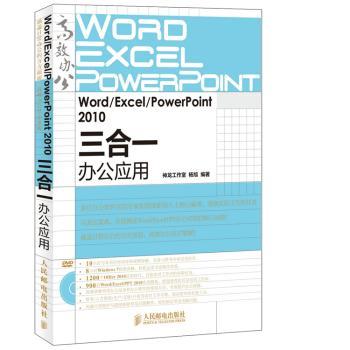


 VIP会员
VIP会员